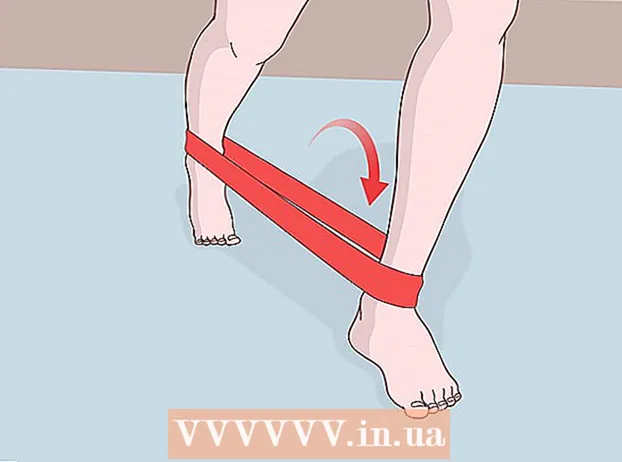Автор:
Tamara Smith
Дата создания:
22 Январь 2021
Дата обновления:
29 Июнь 2024
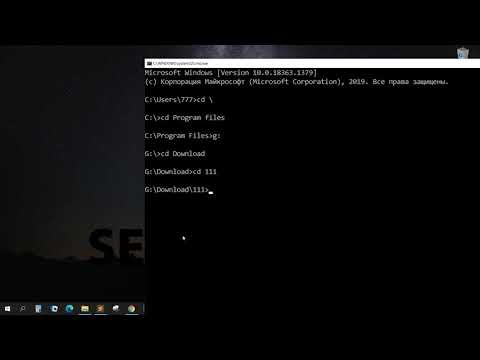
Содержание
Программа командной строки позволяет вводить и запускать дисковую операционную систему Microsoft (MS-DOS) и другие компьютерные команды. Вводя команды, вы можете выполнять задачи на своем ПК без использования мыши или сенсорных функций, например, перемещаться по файлам и папкам на вашем компьютере. Существует ряд важных команд для навигации в командной строке. В этой статье вы узнаете все, что вам нужно знать.
Шагать
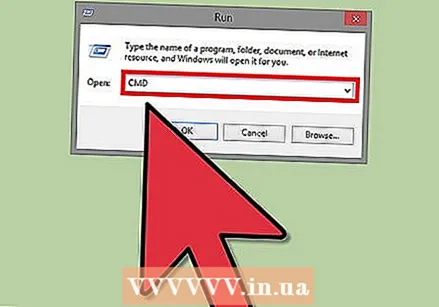 Откройте командную строку. Нажмите «Пуск» и введите «cmd» в поле поиска. Вы также можете открыть его, набрав «cmd» в поле «Выполнить» или найти его здесь: Пуск> Программы> Стандартные> Командная строка.
Откройте командную строку. Нажмите «Пуск» и введите «cmd» в поле поиска. Вы также можете открыть его, набрав «cmd» в поле «Выполнить» или найти его здесь: Пуск> Программы> Стандартные> Командная строка. - В Windows 8 откройте командную строку, нажав комбинацию клавиш Windowskey-X. Затем выберите в меню Командную строку.
 Проверьте окно командной строки. При запуске программы вы сразу попадаете в личную папку. Вероятно, это C: Users Username
Проверьте окно командной строки. При запуске программы вы сразу попадаете в личную папку. Вероятно, это C: Users Username  Познакомьтесь с основными командами для навигации. Есть несколько команд, чтобы попасть в разные места. Если вы их изучите, вы сможете быстро просматривать папки. Нажимайте Enter после каждой команды, чтобы выполнить команду.
Познакомьтесь с основными командами для навигации. Есть несколько команд, чтобы попасть в разные места. Если вы их изучите, вы сможете быстро просматривать папки. Нажимайте Enter после каждой команды, чтобы выполнить команду. - dir - эта команда отображает список папок и файлов в папке, в которой вы сейчас находитесь.
- cd folder - эта команда переместит вас в указанную вами папку (на английском языке: папка). Папка должна находиться в той папке, в которой вы сейчас находитесь. Например, если вы сейчас находитесь в C: Users username и набираете cd Desktop, вы попадете в C: Users username Desktop
- cd path - эта команда приведет вас к определенному пути (по-английски: путь) на вашем компьютере. Вы не должны находиться в той же папке, что и путь. Вы должны ввести полный путь, иначе это не сработает. Например: cd C: Windows System32
- cd .. - Эта команда перемещает вас на одну папку выше в структуре папок. Например: если вы сейчас находитесь в C: Users username и набираете cd .., вы попадете в C: Users
- cd - Эта команда переводит вас в «корневую папку», то есть в самую верхнюю папку в структуре папок. Например: если вы сейчас находитесь в C: Users username и набираете cd , вы попадете в C:
- буква диска: - Эта команда переместит вас на указанный диск. Это должен быть активный диск или, в случае оптического привода, должен присутствовать CD или DVD. Например, если вы хотите перейти на диск D, введите команду D:
- exit - эта команда выйдет из командной строки.
Советы
- Чтобы быстро открыть окно «Выполнить», нажмите Windowskey + R
- Введите cd в окне командной строки, чтобы отобразить текущий каталог.
- Если вы не знаете точно, как пишется конкретная папка, вы можете использовать TAB, клавиши вверх и вниз для поиска в папках. Предположим, у вас есть папки helloDaar и helloHier на диске C. Затем вы можете ввести cd c: h и дважды нажать TAB. После этого вы увидите список всех подпапок, начинающихся с «h». Для прокрутки списка используйте клавиши вверх и вниз.